High-Efficiency Image Format (HEIC) се появи като формат на изображението по подразбиране, въведен от Apple с появата на iOS 11. По-специално, всяка снимка, заснета на iPhone, по своята същност е форматирана като HEIC, освен ако не е променена ръчно. Настройките на камерата предлагат на потребителите избор между два формата: високоефективен (HEIC) и най-съвместим (JPEG).
HEIC се отличава с капацитета си да предоставя превъзходно качество на изображението, като същевременно минимизира размерите на файловете, значително предимство пред JPEG. Ранното приемане на тази технология от Apple подчертава нейния ангажимент за оптимизиране на потребителското изживяване на своите устройства.
История на формата HEIC
HEIC или High-Efficiency Image Format (HEIF (High-Efficiency Image Coding)) е нещо повече от просто творение на Apple, въпреки тяхната ранна и широко разпространена интеграция на формати. Вместо това той произхожда от Moving Picture Experts Group (MPEG), известна за създаване на стандарти за аудио и видео компресия, включително MP3 и MP4.
MPEG замисли HEIC като наследник на JPEG формата, използвайки напредъка в кодирането на изображения за подобрена ефективност. Apple, започвайки с iOS 11 и macOS High Sierra, прие HEIC като изображение по подразбиране формат на своите устройства. Основният импулс за това приемане произтича от способността на HEIC да доставя висококачествени изображения, като същевременно значително намалява размерите на файловете, основен фактор за оптимизиране на пространството за съхранение на устройства на Apple.
HEIC файловете обикновено носят файловото разширение HEIF „.heif“ , вариращ в зависимост от платформата или устройството. Еквивалентният формат за видеоклипове е HEVC (Високоефективно видео кодиране).
Въпреки че официалният стандарт не обозначава изрично съкращението HEIC като високоефективен кодек за изображения, той е получил признание и използване като де факто име на марка. Следователно HEIC служи като разговорна, но всеобщо приета препратка към високоефективния формат на изображението в индустрията и потребителските общности.
Какви са предимствата на HEIC?
HEIC, със своята превъзходна производителност, предлага няколко предимства пред традиционните формати като JPEG. Сред тези предимства е способността да се осигури подобрено качество на изображението, като същевременно се намали размерът на файла чрез интегриране на сложни алгоритми за компресиране.
В допълнение към подобряването на качеството на изображението, HEIC предоставя разширени функции. По-специално, той може да капсулира множество изображения, образувайки последователности от изображения в един файл.
Гъвкавостта на HEIC се простира до поддръжка на прозрачност, което ви позволява да включвате алфа канали. Тази функция се оказва ценна за задачи като наслагване и композиране на изображения, разширявайки творческите възможности.
Друго предимство на HEIC е неговата цялостна поддръжка за различни метаданни за изображения. Върши отлична работа, като съхранява сложни детайли като модел на камерата, бленда, експонация и местоположение. С такова голямо количество метаданни, HEIC е предпочитан за професионалисти и ентусиасти, които ценят подробната информация за изображението.
Как да промените формата на изображението на iPhone
Както казах преди, можете да изберете формата, в който снимките да бъдат запазени на вашия iPhone. Ето кратко ръководство за промяна на формата на изображението при запазване на вашия iPhone:
- Отворете Настройки: Отидете в приложението Настройки на вашия iPhone. Обикновено го представлява икона на зъбно колело на началния екран.
- Превъртете надолу по екрана и изберете „ Камера “. Превъртете надолу и намерете „Камера“. Докоснете го, за да отидете в настройките на камерата.
- Изберете формати: В настройките на камерата намерете и изберете „Формати“.
- Изберете „ Висока ефективност“ или „Най-съвместим “: В секцията „Формати“ ще видите две опции, „Висока ефективност“ и „Най-съвместим“.
- Изберете „ Висока ефективност“ , за да използвате формата HEIF, който осигурява по-добро качество с по-малък размер на файла.
- Изберете „ Най-съвместим “, за да използвате JPEG формат, който е широко съвместим с различни устройства и платформи.
- Изход от настройките: След като сте избрали, излезте от приложението Настройки. Вашият iPhone вече ще използва избрания формат за съхраняване на вашите снимки.
Следвайки тези стъпки, можете лесно да превключвате между High Efficiency (HEIF) и Most Compatible (JPEG) формати в зависимост от вашите предпочитания и изисквания. След това можете да видите пълното ръководство за това как да настроите формат на камерата на iPhone.
- Отворете Настройки и отидете до Камера .
- Под настройките на камерата изберете Формати .
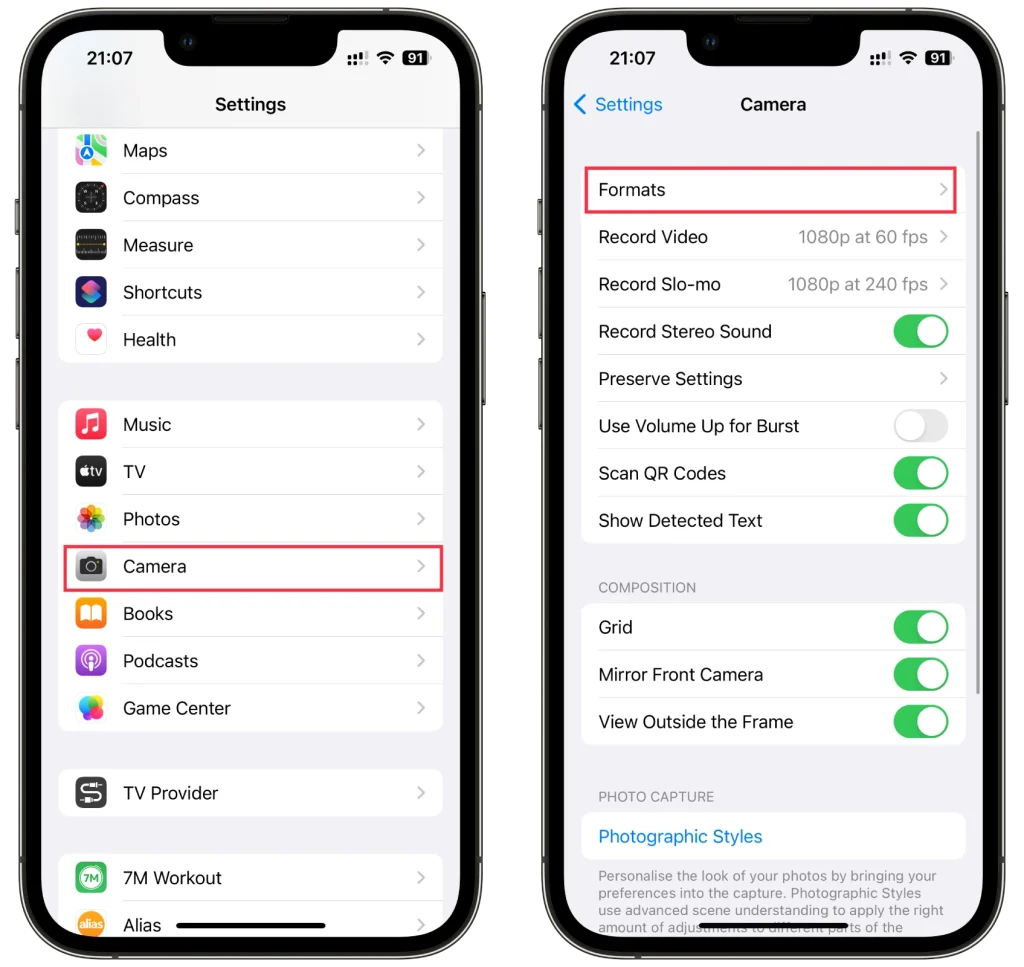
- Ще видите две опции: Висока ефективност и Най-съвместима .
- Висока ефективност (HEIF): Тази опция записва снимки във формат HEIC, който предлага по-високо качество и по-малки размери на файловете.
- Най-съвместим (JPEG): Тази опция записва снимки в широко поддържания JPEG формат.
- Изберете желания формат, като го докоснете. Ще се появи отметка до избрания от вас формат.
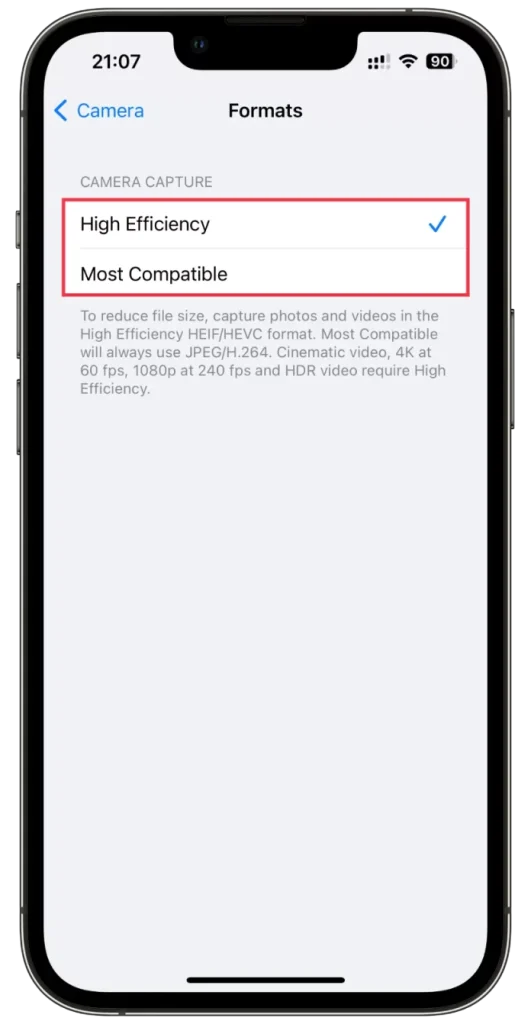
- Накрая излезте от настройките и вашият iPhone вече ще запазва снимки в избрания формат.
Важно е да се отбележи, че промяната на формата на изображението ще засегне всички нови снимки, направени с камерата на iPhone. Съществуващите снимки няма да бъдат конвертирани автоматично. Те ще останат във формата, в който са били заснети първоначално.
Как да проверите формата на снимката на iPhone
За да сте сигурни, че сега правите нови снимки в друг формат, направете следното:
- Направете снимка на всичко и отидете на Снимки .
- Намерете тази снимка и докоснете иконата (i) в долната част.
- От дясната страна трябва да видите името на формата.
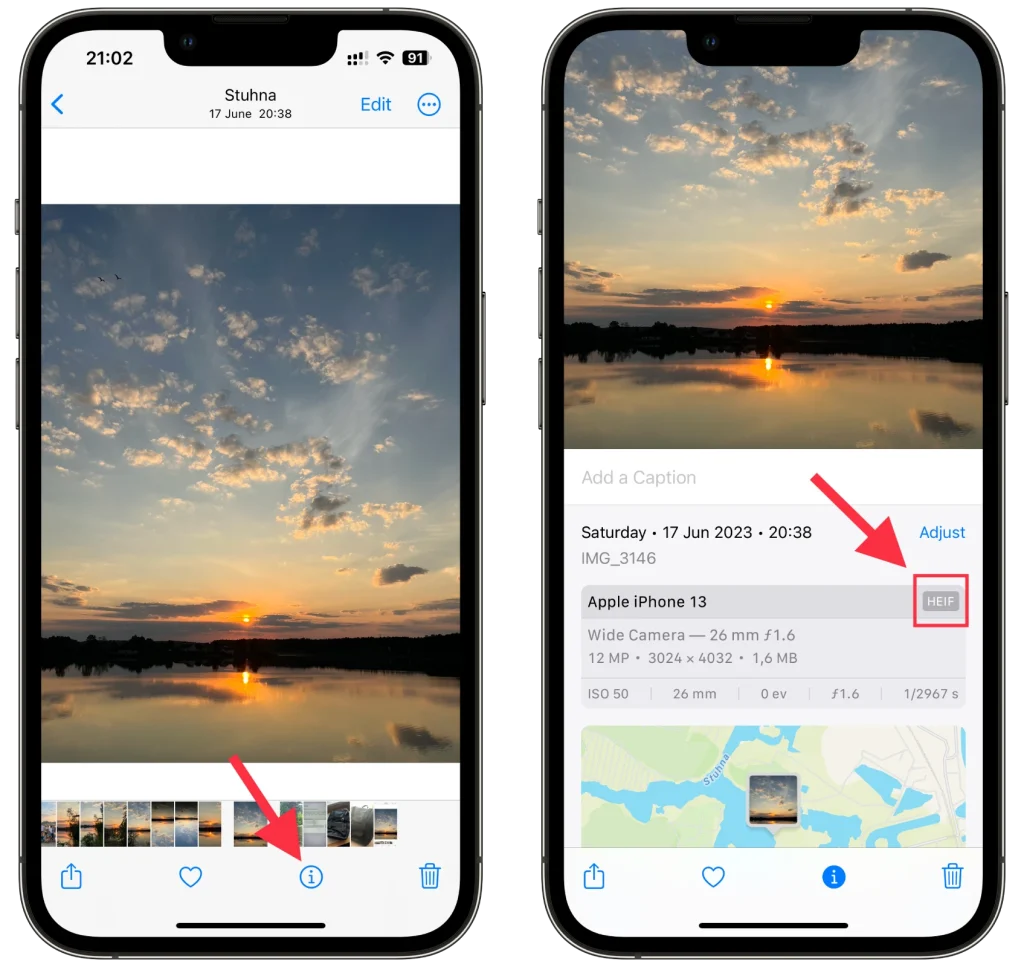
Как да отворите HEIC формат в Windows
Проблеми със съвместимостта възникват с HEIC (HEIF) файлове на платформи и по-стари устройства, които не предлагат вградена поддръжка за този формат, което налага преобразуване в по-универсално приет формат като JPEG. Сред тези платформи Windows няма собствена поддръжка на HEIC и опитът за отваряне на HEIC изображения подканва известие за инсталиране на HEVC Video Extension.
За съжаление, придобиването на HEVC Video Extension от Microsoft Store води до цена, макар и номинална, възлизаща на по-малко от $1. Въпреки това, алтернативен подход включва конвертиране на HEIC снимки в JPEG или друг предпочитан формат чрез онлайн инструменти, опция, обсъдена по-късно.
Следните стъпки могат да бъдат следвани за тези, които са склонни да активират безпроблемен достъп до HEIC файлове на компютър с Windows.
- След като отворите вашето изображение, щракнете върху Изтегляне и го инсталирайте сега .
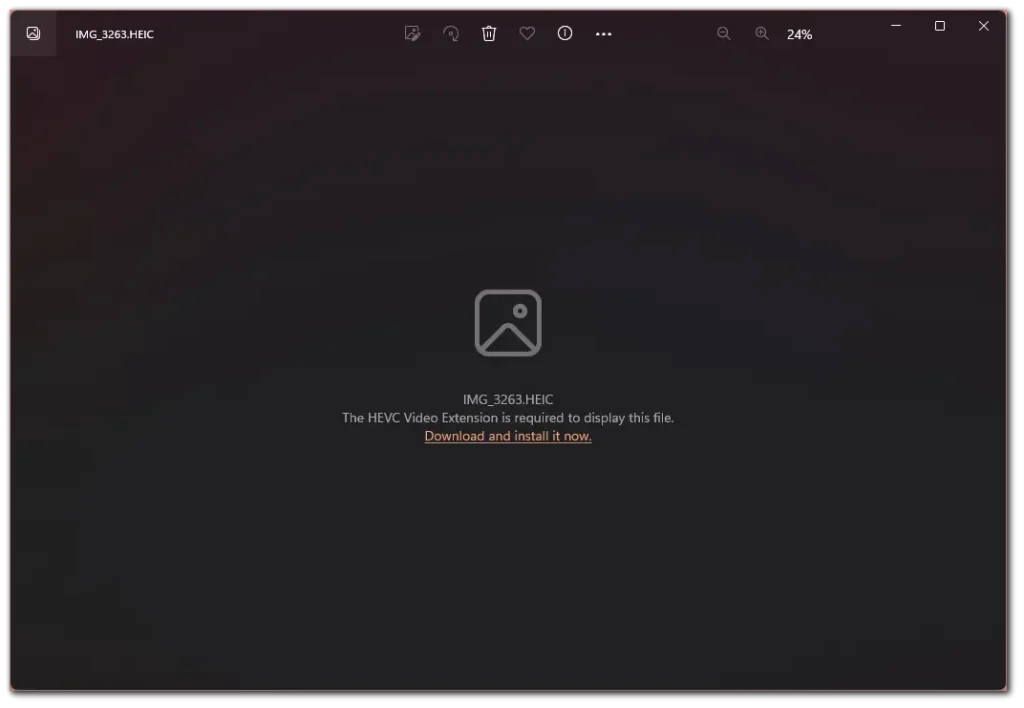
- Щракнете върху Да, за да бъдете пренасочени към Microsoft Store.
- След това кликнете върху бутона с цена или Вземете .
- Въведете своя ПИН, за да потвърдите, че сте вие, и да извършите плащане.
- Накрая инсталирайте разширението.
Сега можете да отворите всяко HEIC изображение на вашия компютър с Windows.
Как да конвертирате HEIC в друг формат
Всъщност можете просто да потърсите в Google „HEIC към JPG конвертор“ например и ще получите куп сайтове, където можете да го направите. Ще използвам Convertio като пример:
- Затова посетете Convertio и качете снимката, която искате да конвертирате, като щракнете върху Избор на файлове .
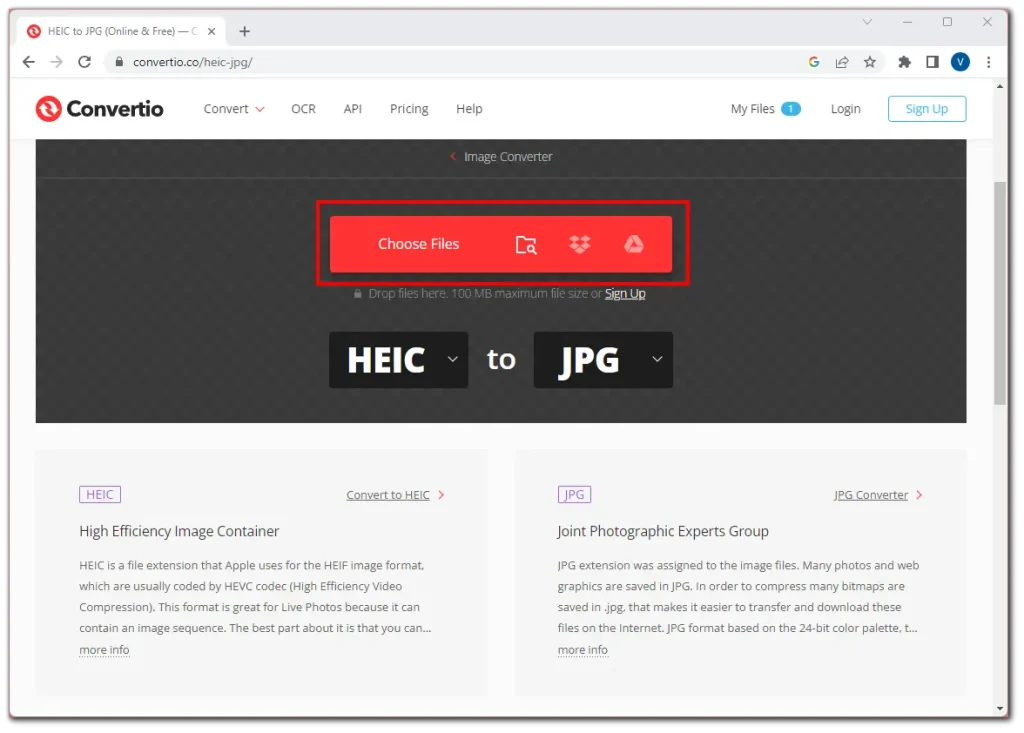
- След това изберете JPG или друг формат и щракнете върху Конвертиране .
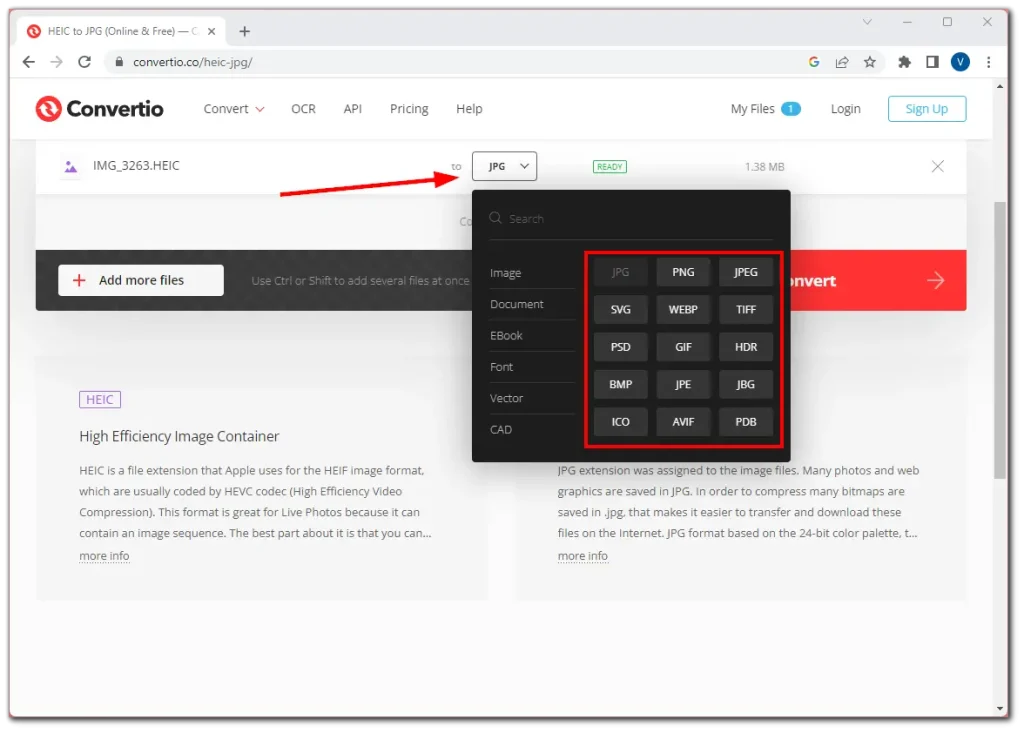
- Изчакайте процесът да завърши и щракнете върху Изтегляне .
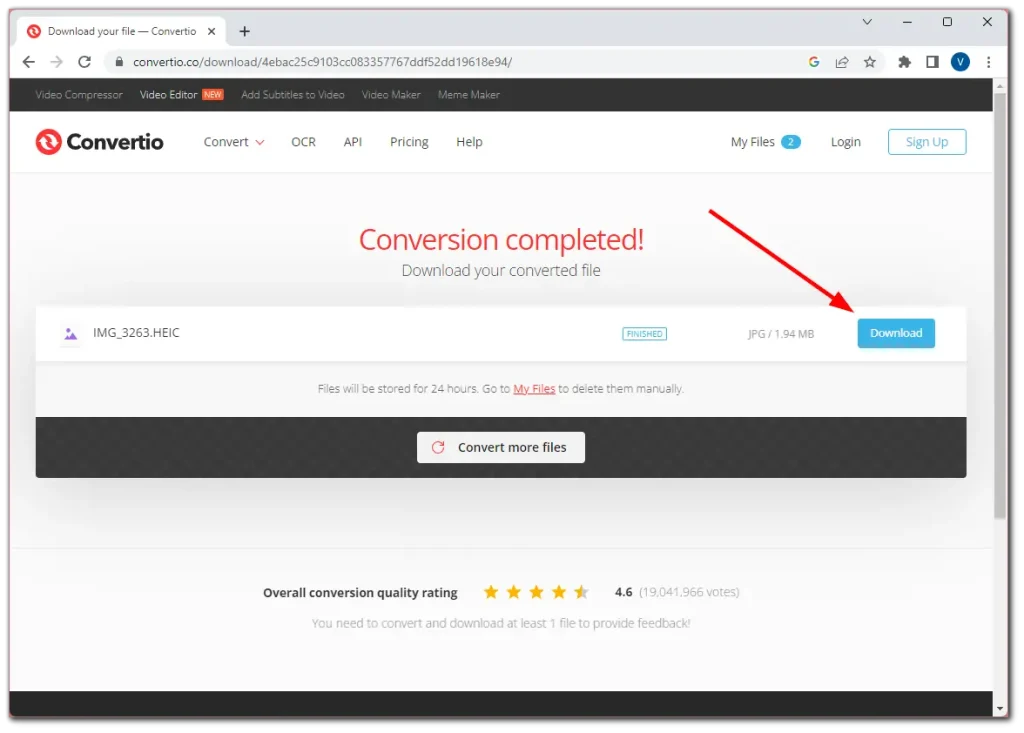
След като изпълните тези стъпки, можете да запишете изображението където пожелаете на вашия компютър. Не забравяйте да отворите конвертираната снимка, за да проверите дали всичко е наред с нея, преди да я изпратите на някого.
Защо Apple премина към HEIC?
Apple премина към High-Efficiency Image Format (HEIC/HEIF) главно поради неговите предимства и технологичен напредък. Приемането на HEIC като формат на изображения по подразбиране на устройства на Apple започна с iOS 11 и macOS High Sierra. Всички нови формати, дори и да са супер ефективни, се нуждаят от помощ, за да си проправят път в бъдещето. И това е голяма работа, когато голяма компания възприеме нов формат. Apple е от типа компания, която може да си позволи да въведе нов формат в своята екосистема. Помислете например за разширението за снимки WebP: въпреки предимствата му, собствениците на сайтове не го възприеха масово, защото нямаше поддръжка на браузъра. Той стана известен, когато беше включена поддръжка за този формат в браузърите.









